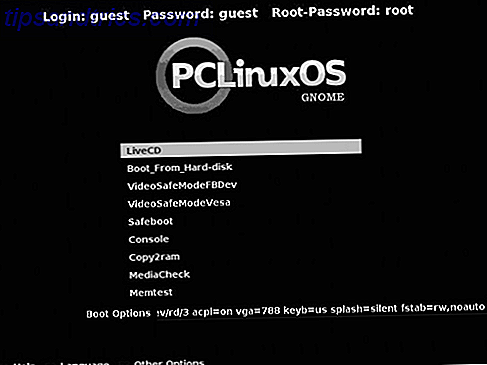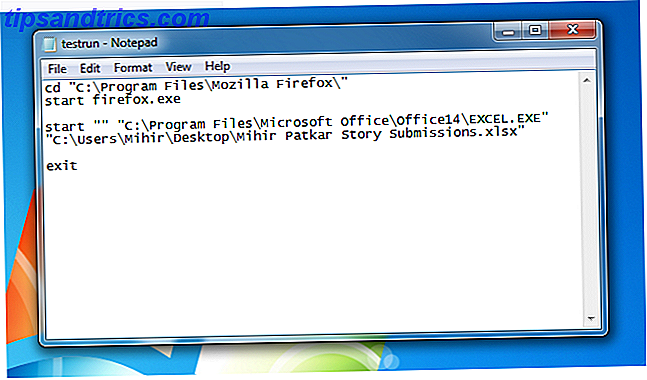
A menudo se abren ciertos programas, archivos y carpetas para realizar una tarea, como el lanzamiento de Chrome, un temporizador Pomodoro, Irfanview y Microsoft Word para comenzar su día de trabajo. ¿No sería más fácil hacer eso con solo un clic?
Si sus programas y archivos cambian a menudo, puede ver una aplicación como MadAppLauncher para asignar teclas rápidas a diferentes programas Inicie aplicaciones, archivos y carpetas más rápido con MadAppLauncher [Windows] Inicie aplicaciones, archivos y carpetas más rápido con MadAppLauncher [Windows] La mayoría de los iniciadores de aplicaciones funciona de la misma manera: abra el iniciador, escriba el nombre de la aplicación y presione Enter para abrir el elemento. Hay muchos lanzadores disponibles usando este método. Pero si ... Leer más. Es rápido, pero tendrás que recordar todos esos atajos de teclado, sin mencionar que tomará más tiempo.
Para iniciar programas en un lote, tiene muchas otras opciones.
Cree su propio atajo para iniciar programas en un lote
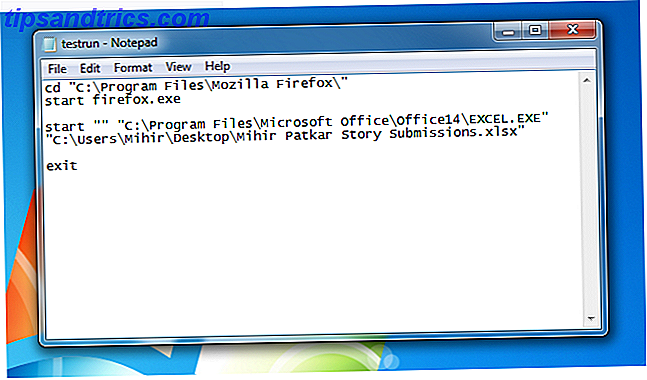
No siempre necesita programas de terceros para iniciar múltiples programas en un solo clic. Todo lo que realmente necesitas es el humilde Bloc de Windows incorporado. También podría usar el potente Notepad + 3 Notey incorporado + prácticas Características para principiantes [Windows] 3 Práctico Notepad incorporado + características para principiantes [Windows] Este verano, he usado Notepad ++ para mis prácticas bastante, así que puedo ver ¿Por qué casi todos los programadores y desarrolladores que conozco lo prefieren, sin mencionar los miles de fanáticos de Notepad ++ que ... Leer más, pero el Bloc de notas hace el trabajo bien.
Por ejemplo, supongamos que quiere lanzar Chrome y una hoja de cálculo llamada Facturas en MS Excel.
Comience un nuevo archivo de Bloc de notas y escriba esto:
@echo off
cd "C: \ Archivos de programa \ Google \ Chrome \ Application \"
iniciar chrome.exe
start - "C: \ Archivos de programa \ Microsoft Office \ Office14 \ EXCEL.EXE" "C: \ Users \ Home \ Desktop \ Invoices.xlsx"
salida
Todo lo que tienes que hacer es guardar este archivo del Bloc de notas como "launch.bat" (no .txt) y listo. Es mucho más simple de lo que parece. Tendrá que saber cómo encontrar la ubicación de destino de cualquier programa o carpeta, e incluso puede agregar un ícono personalizado. Para obtener más información, consulte nuestra guía paso a paso para crear un iniciador por lotes en Windows Ejecutar múltiples programas desde un acceso directo único Usar un archivo por lotes Iniciar varios programas desde un acceso directo único Usar un archivo por lotes ¿Siempre ejecuta un conjunto específico de aplicaciones? ? ¿Y si pudieras lanzarlos con un solo clic? ¡Solo toma un minuto configurarlo y le ahorrará mucho tiempo! Lee mas .
Para iniciarlo con un golpe de teclado, vincúlelo con AutoHotKey u otros como HotKeyP para> hacer teclas rápidas personalizadas para cualquier cosa.
Si quieres eliminar cualquier programa en el mismo archivo BAT, como Firefox, el comando es:
taskkill / im firefox.exe
Obtenga más información sobre cómo eliminar programas en lotes en Cybernet News.
Use listas de salto y vista previa con 7APL

Si no se puede molestar en crear su propio archivo de bloc de notas, 7APL hará el trabajo pesado por usted. Como beneficio adicional, incorpora algunas características interesantes como lanzamientos de teclas rápidas y un uso inteligente de listas de salto, que no se limita a fijar sus carpetas favoritas para lanzamientos rápidos. 3 Maneras fáciles de mejorar Windows 7 Explorer 3 Maneras fáciles de mejorar Windows 7 Explorer Windows Explorer es la aplicación de administración de archivos que maneja el escritorio y la barra de tareas de Windows y le permite acceder a sus archivos. Sin su bonita interfaz gráfica, controlar tu computadora sería mucho más complicado. Es ... Leer más.
7APL es una aplicación portátil, que hace su vida más fácil y ahorra recursos Cómo las aplicaciones portátiles pueden hacer su vida más fácil y ahorrar recursos Cómo las aplicaciones portátiles pueden simplificar su vida y ahorrar recursos Si con frecuencia cambia de computadora y tiene espacio de almacenamiento en la nube o unidades USB para repuesto, he aquí una idea: subcontratar sus aplicaciones. Lee mas . Cree un nuevo perfil y agregue programas o archivos navegando a su icono. Establezca una tecla de acceso rápido para el perfil (usando modificadores como Ctrl, Alt y Shift) y guarde sus cambios. También puede agregar algunos programas como excepciones a cualquiera de estas reglas.
Si se está ejecutando 7APL, puede colocar el puntero sobre su icono en la barra de tareas e interactuar con la vista previa en miniatura para iniciar un perfil o explorar entre las opciones. Sin embargo, a diferencia de la mayoría de los lanzadores de lotes, 7APL no necesita estar abierto para comenzar a usarlo. Haga clic derecho en el icono y en la lista de salto, verá todos sus perfiles. Haga clic para ejecutar!
Splat inicia programas, elimina programas, demora inicia

De todos los lanzadores de lotes, Splat es la herramienta más poderosa. Deberá mantenerlo funcionando en la bandeja del sistema, pero la personalización total que ofrece lo vale.
Una vez que haya creado un nuevo perfil, puede comenzar a agregar qué hacer con los programas cuando se ejecuta el perfil. Para cualquier programa, archivo o carpeta, puede elegir:
- Ejecutar (si no se está ejecutando)
- Ejecutar (incluso si se está ejecutando)
- Cierra la aplicación
- Matar la aplicación
- Servicio de inicio / detención
- Esperar / Retraso
Los primeros cuatro son autoexplicativos. Cerrar una aplicación es una gran idea para administrar el rendimiento de su PC. 5 formas de borrar la memoria y aumentar la memoria RAM en su computadora con Windows. 5 maneras de borrar la memoria y aumentar la memoria RAM en su computadora RAM de Windows, la última frontera. Siempre pareces quedarte sin él. Le mostraremos cómo puede liberar memoria interna y ampliar su memoria RAM, tanto de forma virtual como física. Lea más, sin mencionar que se centra en la tarea que tiene entre manos para eliminar las distracciones.
Detener los Servicios de Windows no esenciales puede ser una buena forma de acelerar Windows Acelerando Windows 7: Todo lo que necesita saber Acelerar Windows 7: Todo lo que necesita saber Leer más. Pero, por favor, sepa lo que hace un servicio antes de elegir detenerlo.
La opción Wait / Delay se puede utilizar con intervalos de tiempo regulares o establecer por la carga de su CPU, eligiendo esperar hasta que esté por debajo de un determinado porcentaje antes de iniciar el programa.
Nuevamente, puede asignar teclas rápidas a cualquier perfil, y hay muchos más modificadores y claves que puede usar aquí que en 7APL.
¿Qué más quieres hacer con un solo clic?
Ahora se ocupan de los programas y archivos, pero ¿qué otras acciones desea realizar con una tecla de acceso rápido o un solo clic?
Créditos de las imágenes: Dedo Mano a través de Shutterstock


![Mira todos tus videos y música con Totem Movie Player [Linux]](https://www.tipsandtrics.com/img/linux/772/watch-all-your-videos-music-with-totem-movie-player.jpg)